![]()
檔案
從檔案匯入 >
從 3DM 檔案匯入已命名視圖
檢視
設定視圖 > 已命名視圖
作業視窗標題
設定視圖 > 已命名視圖
面板
已命名視圖
已命名視圖
| 工具列 | 功能表 | 面板齒輪功能表 |
|---|---|---|
|
|
檔案 從檔案匯入 > 從 3DM 檔案匯入已命名視圖 檢視 設定視圖 > 已命名視圖 作業視窗標題 設定視圖 > 已命名視圖 面板 已命名視圖 |
已命名視圖 |
NamedView 指令可管理已命名的視圖,可以儲存、復原、編輯已命名的視圖。
在視圖標籤對話框的預覽區按右鍵可以選擇以清單或縮圖顯示已儲存的視圖。
雙擊一個已命名的視圖將它在還原至使用中的作業視窗。
作業視窗標題顯示 * (星號) 表示目前視圖與還原的已命名視圖不同。
在作業視窗功能表選擇還原已命名視圖即可還原成已命名的視圖。
已命名視圖面板
儲存目前作業視窗的視圖為已命名視圖。
請參考: Rhino 的命名規則
將選取的已命名視圖還原至目前的作業視窗。
刪除選取的已命名視圖。
匯入其它 3DM 檔案的已命名視圖。
在作業視窗指定位置加入一個代表已命名視圖的視圖攝影機物件。
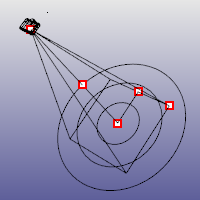
開啟已命名視圖內容對話框。
關於這些設定的詳細資訊請參考:ViewportProperties
建立選取的已命名視圖的副本。
開啟一個暫時性的作業視窗,以視圖巡覽的方式重新設定已命名視圖。
還原已命名視圖時以動畫呈現視圖變化的動態效果。
 自動更新縮圖
自動更新縮圖當物件變更、新增或刪除時更新預覽縮圖。
 還原長寬比
還原長寬比將作業視窗的長寬比更新為原始命名視圖的長寬比。
 顯示已命名視圖的攝影機物件
顯示已命名視圖的攝影機物件顯示或隱藏選取的已命名視圖的攝影機物件。
 鎖定已命名視圖
鎖定已命名視圖鎖定已命名視圖的攝影機物件,使它無法移動、拖曳或使用以視圖編輯操作。
 自動選取已命名視圖的攝影機物件
自動選取已命名視圖的攝影機物件選取已命名視圖時自動選取它的攝影機物件。
已命名視圖以清單或縮圖顯示,在已命名視圖上按滑鼠右鍵可彈出快顯功能表。
以名稱清單列出已命名視圖。
以預覽縮圖列出已命名視圖。
在同一個 Rhino 視窗裡或在視窗之間複製目前的已命名視圖。
在作業視窗顯示代表已命名視圖的攝影機物件。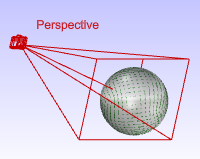
開啟一個暫時性的作業視窗,以視圖巡覽的方式重新設定已命名視圖。
在目前的作業視窗套用選取的已命名視圖。
此外,您可以將已命名視圖從面板拖曳到任何作業視窗,強制該作業視窗還原到儲存的視圖。
不變動作業視窗的長寬比。
還原已儲存視圖的尺寸和長寬比。
鎖定已命名視圖的攝影機物件,使它無法移動、拖曳或使用以視圖編輯操作。
啟用此選項可防止已命名視圖被覆蓋。
刪除選取的已命名視圖。
修改選取的已命名視圖的名稱。
建立選取的已命名視圖的副本。
在同一個 Rhino 視窗裡或在視窗之間貼上複製的已命名視圖。
匯入其它 3DM 檔案的已命名視圖。
加入一個代表已命名視圖的視圖攝影機物件。
儲存目前作業視窗的視圖為已命名視圖。
開啟已命名視圖動畫設定對話框。
開啟視圖動畫功能。
設定從一個視圖變化至另一個視圖的總影格數。
設定攝影機目標點每個影格的移動距離。
設定每一個影格的顯示時間,可以用來控制視圖動畫的速度。
開啟已命名視圖內容對話框。
關於這些設定的詳細資訊請參考:ViewportProperties
以名稱清單列出已命名視圖。
以預覽縮圖列出已命名視圖。
將已命名視圖的內容貼到目前的作業視窗。
匯入其它 3DM 檔案的已命名視圖。
加入一個代表已命名視圖的視圖攝影機物件。
儲存目前作業視窗的視圖為已命名視圖。
開啟已命名視圖動畫設定對話框。
開啟視圖動畫功能。
設定從一個視圖變化至另一個視圖的總影格數。
設定攝影機目標點每個影格的移動距離。
設定每一個影格的顯示時間,可以用來控制視圖動畫的速度。
將已命名視圖拖放...
至目前或不同模型的作業視窗以進行還原。
至另一個 Rhino 視窗的已命名視圖面板,即可將其複製到不同的模型。
至同一個已命名視圖面板同時按住 Ctrl 鍵以進行複製。
以重新排序項目。
使用視圖操作方式設定聚光燈的位置與方向。
 Snapshots
Snapshots
Rhinoceros 7 © 2010-2022 Robert McNeel & Associates. 06-七月-2022